
چگونه برای تغییر رنگ، اندازه، ضخامت، ارتفاع، سبک و نوع فونت در کلمه: گام به گام دستورالعمل. چگونه می توان شماره فونت صفحات را تغییر داد، تمام پانویسها، جدول محتویات، محتوا در کلمه؟ چگونه در کلمه فونت عنوان برای تغییر به پایتخت، عادی - بر روی زیبا؟
مقاله به چگونگی تغییر فونت در مایکروسافت ورد می گوید.
برنامه " کلمه.»محبوب ترین در میان همه سردبیران متن به دلیل فرصت های گسترده آنها. چنین فرصت هایی نیز شامل کار با فونت متن است. کاربران که قبلا عادت کرده اند " کلمه."، به خوبی از این آگاه هستند.
اما وظیفه ما کمک به مبتدیان است. سوالات بسیار زیادی در مورد کار با " کلمه."، از جمله سوالاتی در مورد فونت وجود دارد. کاربران جدید علاقه مند به چگونگی در برنامه " کلمه 2007./2010/2013/2016»تغییر سبک متن: ابعاد، رنگ، ارتفاع، ضخامت، محتوا و جدول محتویات، صفحات شماره گذاری، پانویسها و غیره.
ما سعی خواهیم کرد بیشتر این مسائل را پوشش دهیم و پاسخ گام به گام دقیق را با تصاویر ارائه دهیم.
چگونه در ویرایشگر متن "مایکروسافت ورد" برای تغییر فونت متن؟
بنابراین، به کار ادامه دهید. در واقع، تمام مسائل فوق به سرعت و به سادگی حل می شود. هنگامی که شروع به یادگیری این دستورالعمل می کنید، عملا می خواهید یاد بگیرید که چگونه فونت متن را تغییر دهید " کلمه.».
نسخه های مختلف " کلمه.»یک ناوبری کوچک داشته باشید به عنوان مثال، در آخرین نسخه ها، کل ابزار مربوط به فونت در بخش قرار دارد " اصلی"، در نسخه های قدیمی تر - در" طرح بندی صفحه" اما، در اصل، ماهیت بسیار معمول است:
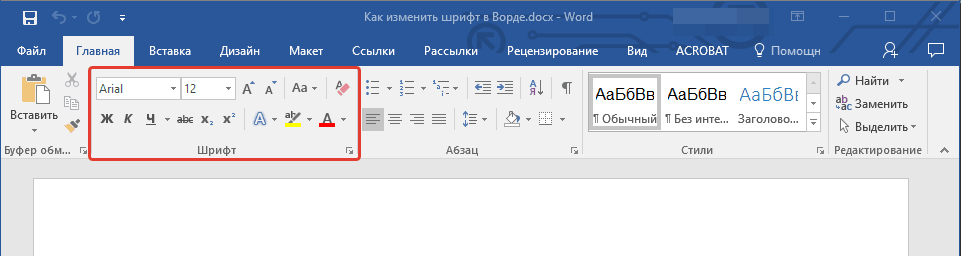
سبک فونت را تغییر دهید
- توجه به ابزارهایی که ما در بالا ذکر شد. در اینجا شما می توانید دو لیست کشویی را مشاهده کنید: اولین با متن، دوم - با اعداد. روی اولین (یا به جای روی فلش سیاه) کلیک کنید. شما یک لیست کشویی را با یک مجموعه بزرگ از فونت های مختلف مشاهده خواهید کرد.
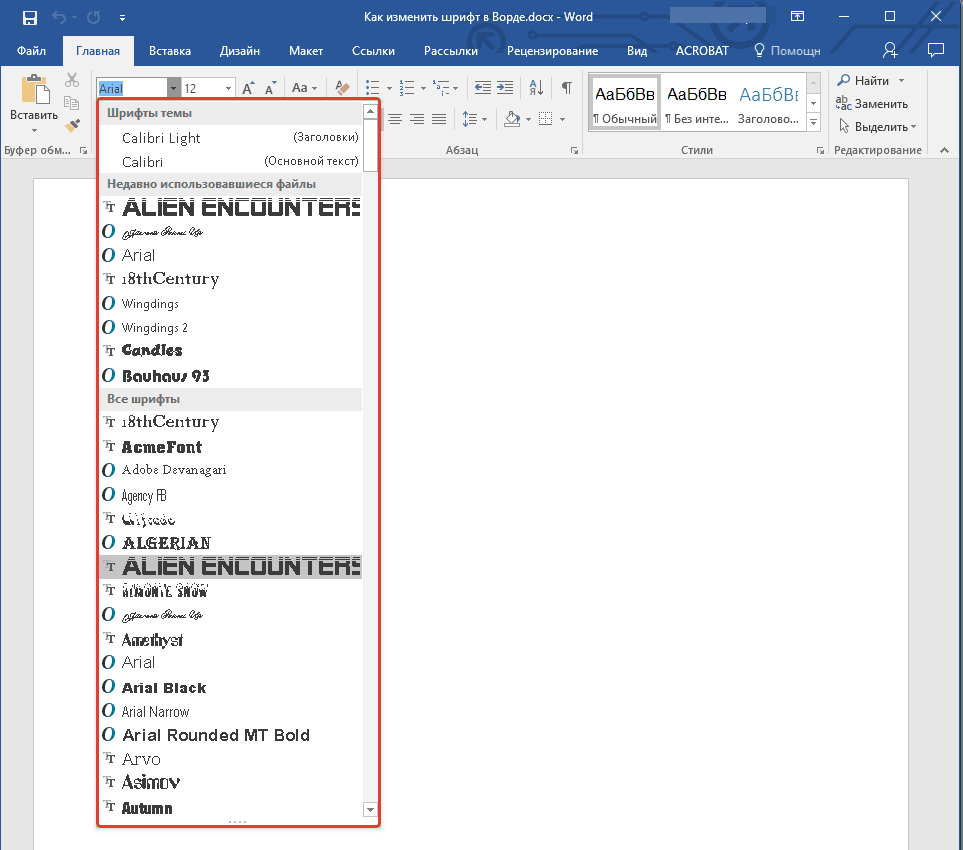
فهرست کشویی با مجموعه ای از فونت های مختلف
- یکی از آنها را انتخاب کنید، و متن در پنجره ویرایشگر به ترتیب تغییر خواهد کرد. در اینجا برنامه به ما حتی راهنمایی می دهد. هر سبک فونت در لیست کشویی قبلا در فرم ارائه شده است که در آن متن شما را در پنجره ویرایشگر چاپ می کند.
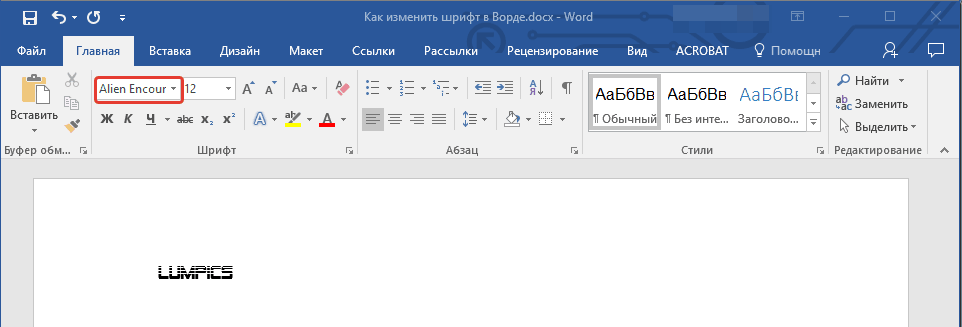
سبک فونت را انتخاب کنید
ما اندازه فونت را تغییر می دهیم
- با اندازه فونت، همه چیز به همان شیوه ای مانند سبک اتفاق می افتد. در حال حاضر بر روی فلش سیاه و سفید در نزدیکی نقطه دوم پایین پایین کلیک کنید - با اعداد. به هر حال، این اعداد دقیقا پارامترهای اندازه متن است. بزرگتر این تعداد - این، به این ترتیب، بیشتر از اندازه فونت شما وجود خواهد داشت.
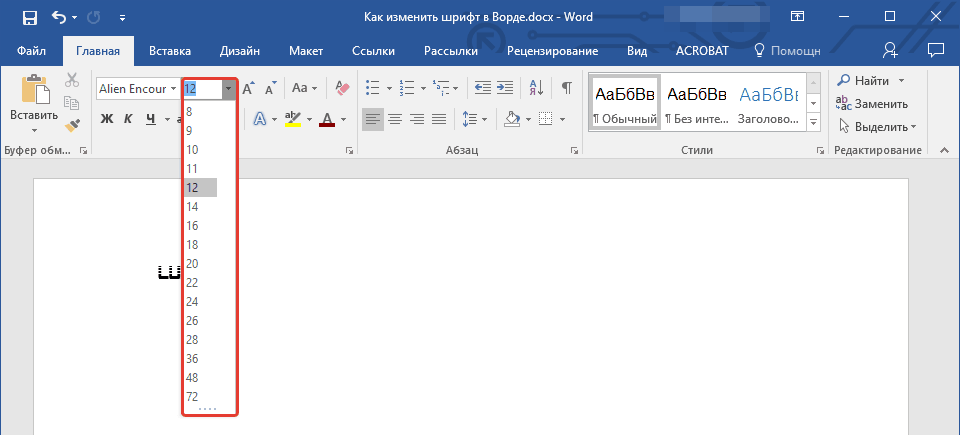
اندازه فونت را انتخاب کنید
- قبل از تغییر اندازه متن موجود در حال حاضر - آن را برجسته کنید. بعد، اندازه متن را تغییر دهید.
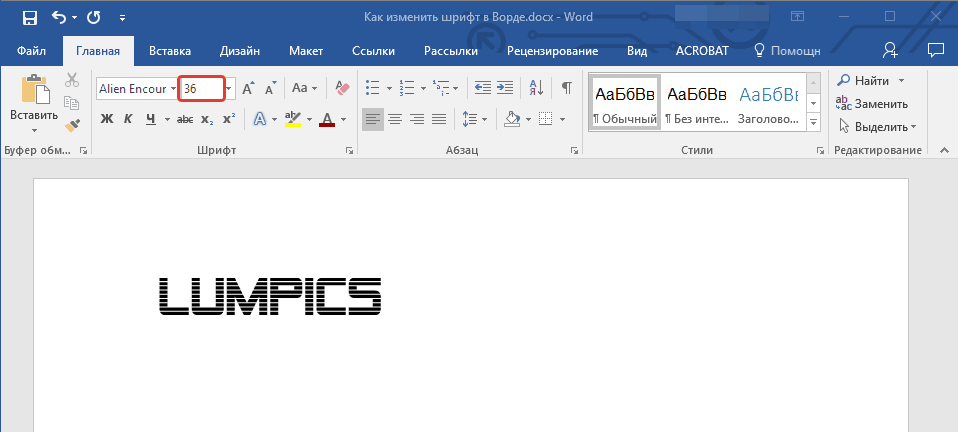
اندازه فونت را انتخاب کنید
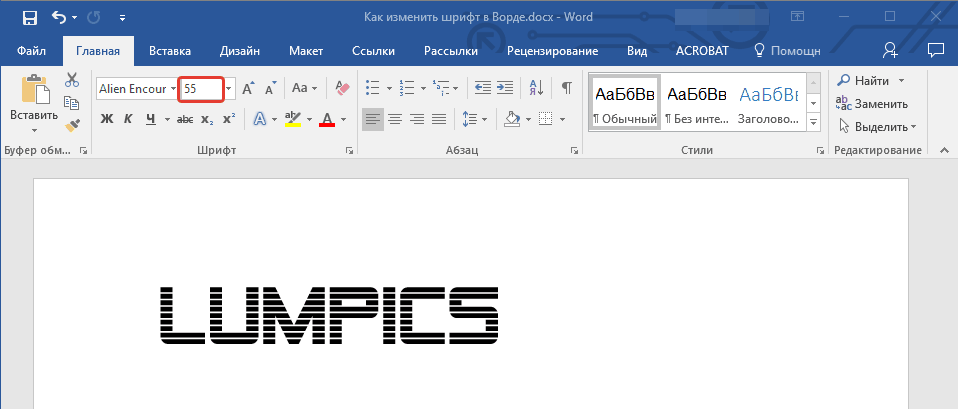
اندازه فونت را انتخاب کنید
- به هر حال، اگر شما نمی خواهید به لیست کشویی در هر زمان دسترسی داشته باشید، می توانید از دو دکمه با حروف استفاده کنید " آ.»تنظیم کننده اندازه متن متناسب متن. این ارقام نیز تنظیم کننده ها هستند: هنگامی که روی بزرگ کلیک میکنید " آ.»ابعاد متن افزایش می یابد، زمانی که برای کوچک فشار می آورد" آ."- نزول کردن.
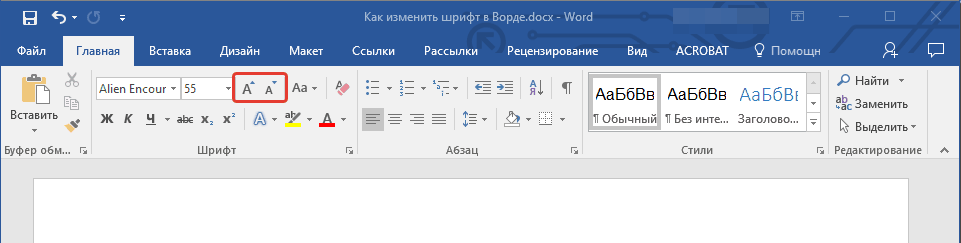
اندازه فونت را انتخاب کنید
- حق دکمه های مشخص شده دکمه زیر است - " aa" با کلیک بر روی آن شما می توانید ثبت نام از متن چاپ شده را تغییر دهید.
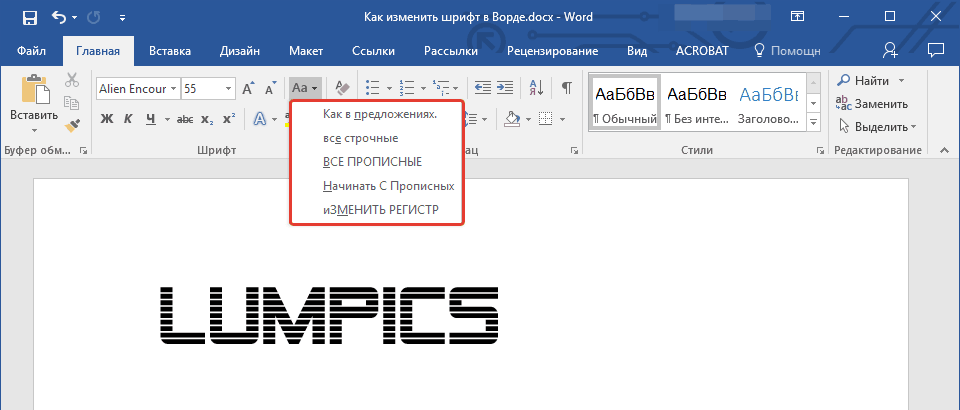
اندازه فونت را انتخاب کنید
ضخامت شیب و فونت را تغییر دهید
- شما همچنین می توانید، علاوه بر اندازه یا نوع متن، ویژگی های آن مانند ضخامت و شیب را تغییر دهید. به عبارت دیگر، متن را می توان با فونت جسورانه، Italic، تحت تأکید قرار داد. اگر می خواهید متن متن را در حال حاضر تغییر دهید، سپس آن را انتخاب کنید، و اگر شما فقط می خواهید متن را چاپ کنید - لازم نیست هر چیزی را تخصیص دهید. بنابراین، به جعبه ابزار انتخاب شده در تصویر توجه کنید.
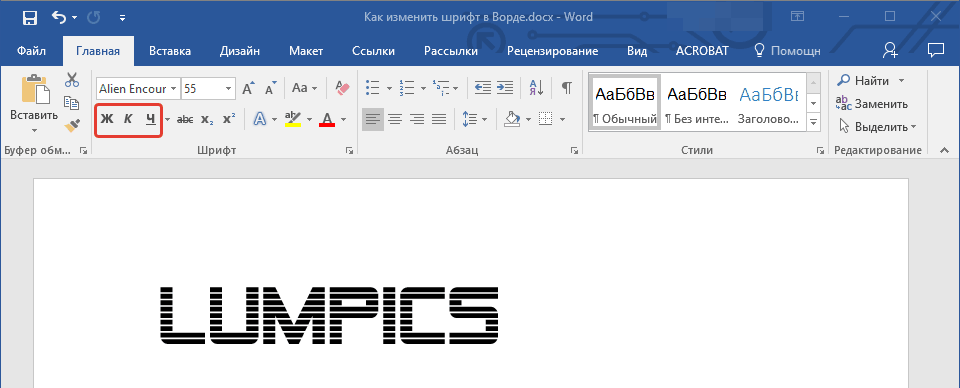
یک شیب و ضخامت فونت را انتخاب کنید
- به طور خاص، در اینجا شما به سه دکمه با تصویر نامه نیاز دارید. هنگامی که برای چربی فشار داده شد " ج"متن تبدیل خواهد شد چربی.
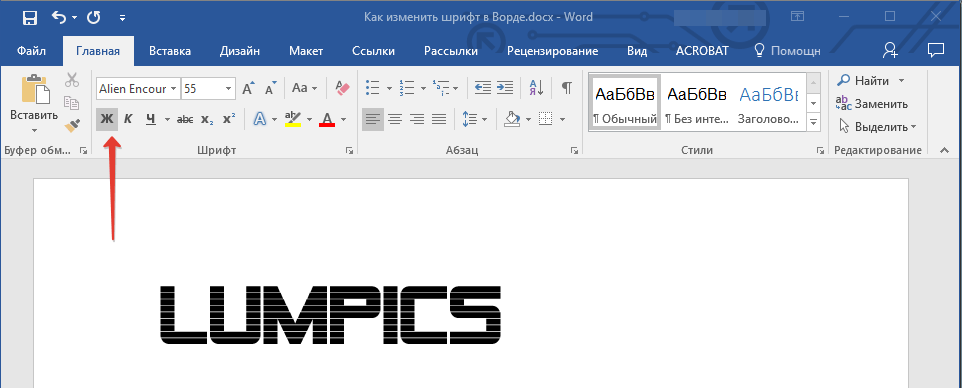
ضخامت فونت را انتخاب کنید
- با کلیک بر روی " به"به شکل برج پیزا - متن دور خواهد بود
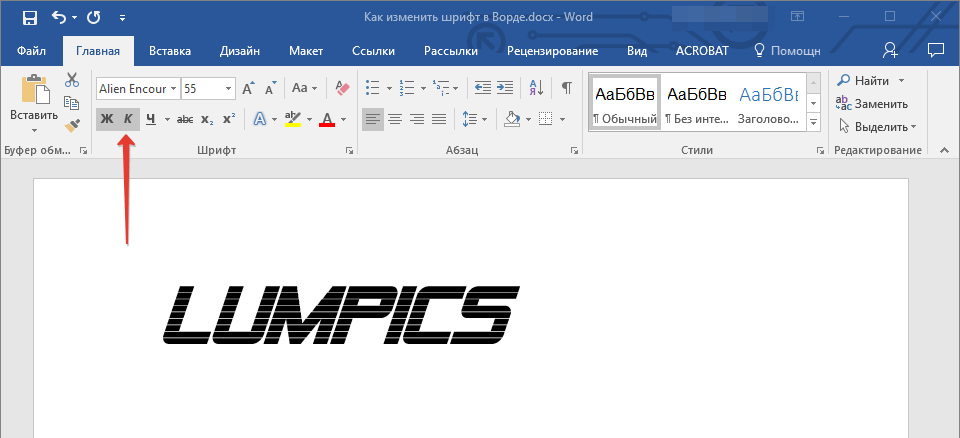
فونت شیب را انتخاب کنید
- فشار دادن بر روی زیر " C."- متن را تحت تأثیر قرار می دهد
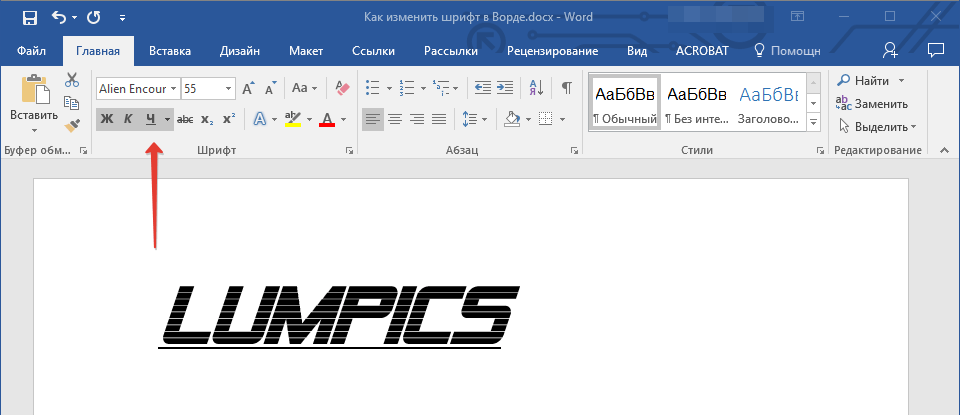
با فشار دادن بر روی "H"
- به هر حال، اگر شما بر روی فلش سیاه و سفید کلیک کنید " C."شما می توانید یک نوع برجسته را انتخاب کنید: خطوط پررنگ، خطوط نازک، خطوط نقطه نقطه، خطوط موجی و غیره
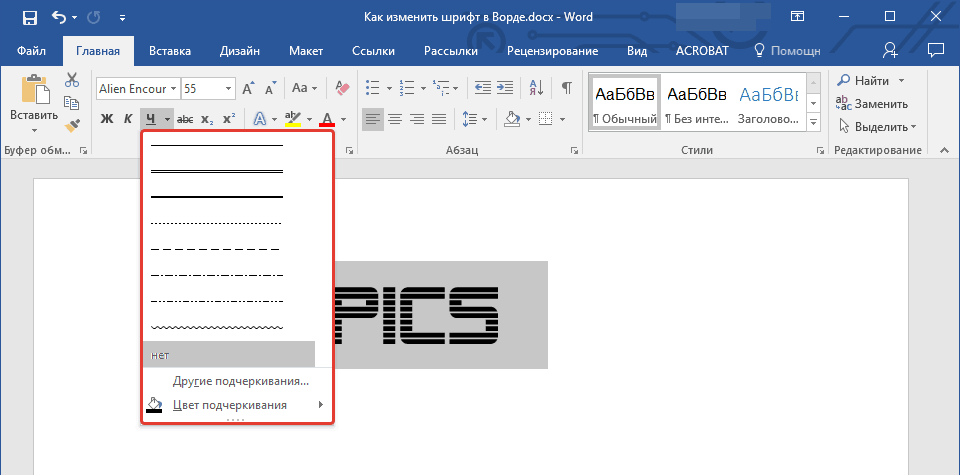
نوع زیر را انتخاب کنید
- در حال حاضر توجه به سمت راست به دکمه با حروف خراشیده " ابک"- با کلیک بر روی ماوس به او، متن خود را از بین می برد.
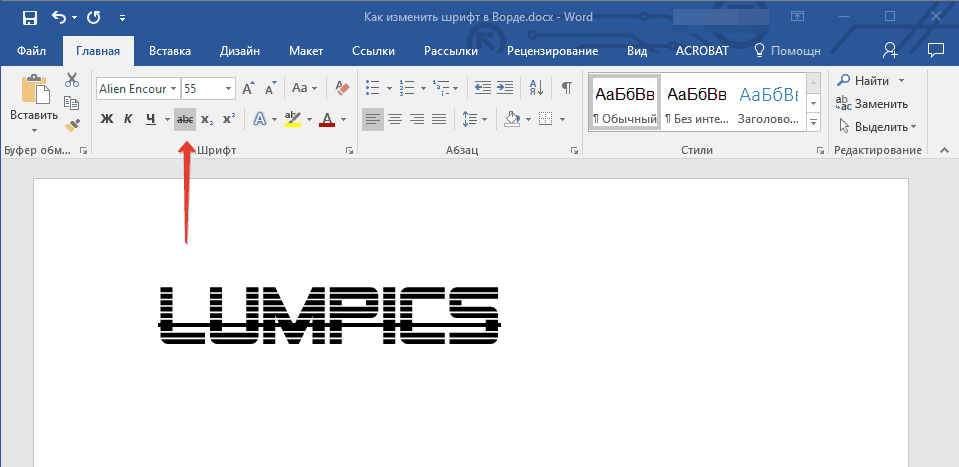
ساخت یک فونت عبور
تغییر رنگ متن
- پس از انجام آزمایش ها، ما از رنگ متن و همه چیز که با این ارتباط است جلوگیری نخواهیم کرد. در حال حاضر توجه به نامه شفاف بزرگتر " ولی»آبی و روی فلش سیاه در نزدیکی آن کلیک کنید. این فرمان منو را با لیستی از اثرات پیشنهادی برای ایجاد متن شما تماس می گیرد.
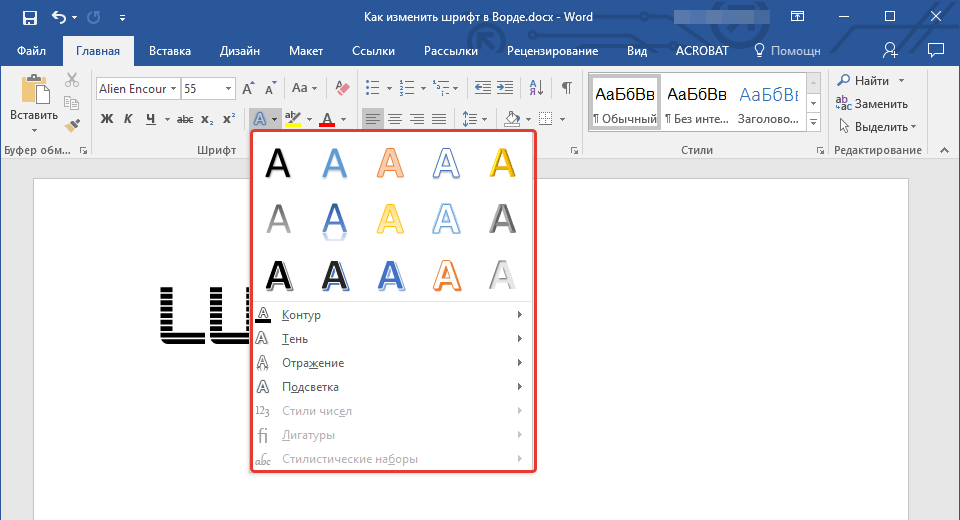
اثرات را انتخاب کنید
- در اینجا، به عنوان مثال، ما متن ما را به این ترتیب تغییر دادیم
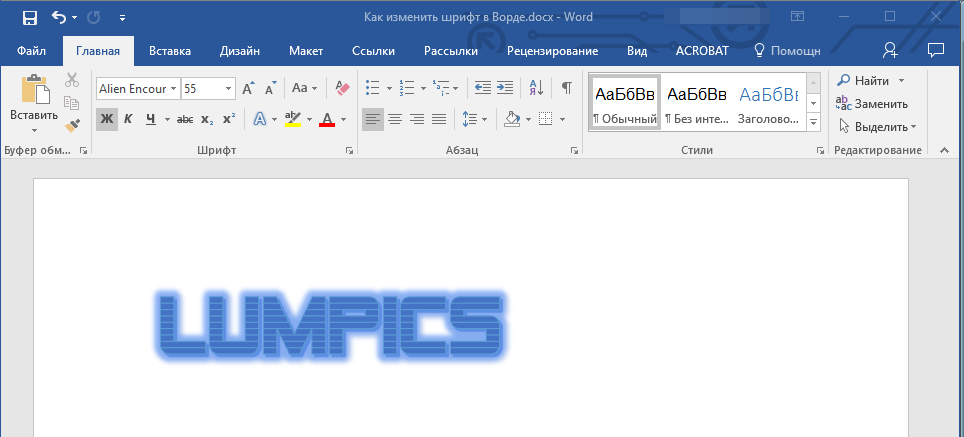
اثر حاصل
- ما همچنین می توانیم جلوه های اضافی را به متن اضافه کنیم (برجسته شده در فریم قرمز در تصویر).
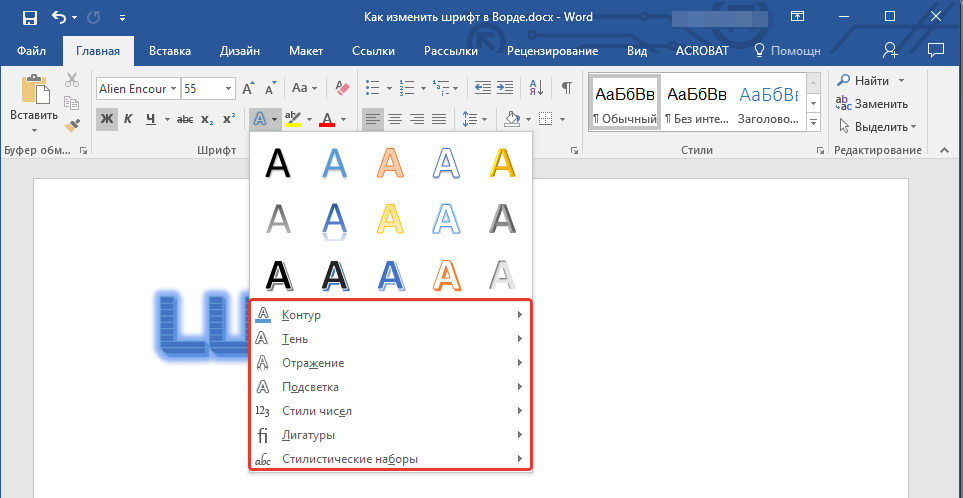
اثرات اضافی را انتخاب کنید
- بعد، توجه به دکمه با حروف " اب"، به طور پیش فرض با یک خط زرد سرخ شده تاکید کرد. با استفاده از این ابزار، ما می توانیم پس زمینه را تغییر دهیم که حروف خودشان نمایش داده می شوند.
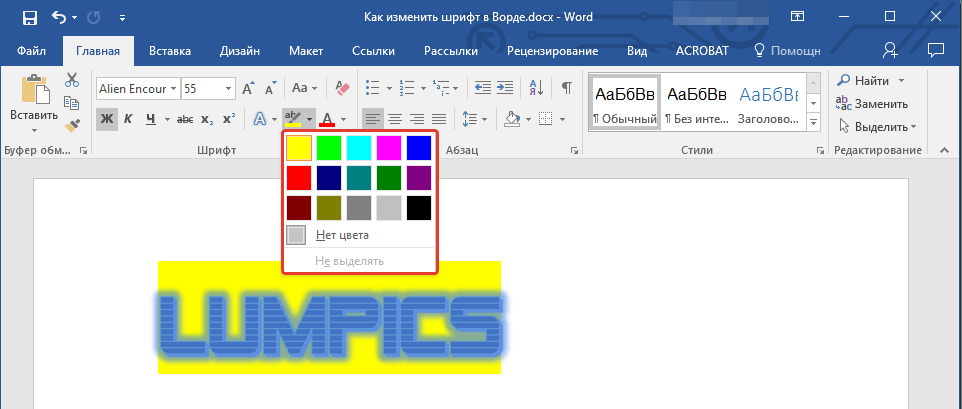
زمینه فونت را انتخاب کنید
- اما این همه نیست ما فرصتی برای تغییر رنگ و حروف خود را در متن داریم. در حال حاضر به تصویری نگاه کنید، جایی که (در فریم قرمز) دکمه مربوطه را با حرف " ولی».
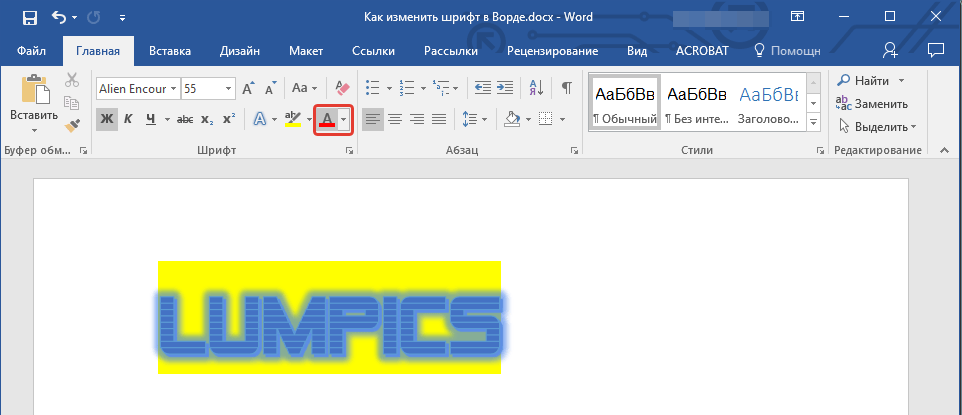
رنگ فونت را انتخاب کنید
- هنگامی که روی یک فلش سیاه در نزدیکی او کلیک میکنید، لیستی از رنگ های جمع آوری شده را برای متن خود انتخاب خواهید کرد.
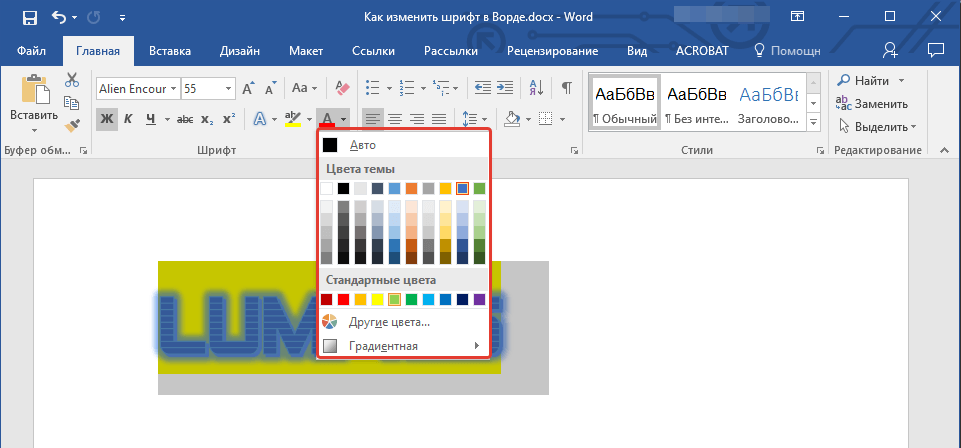
رنگ فونت را انتخاب کنید
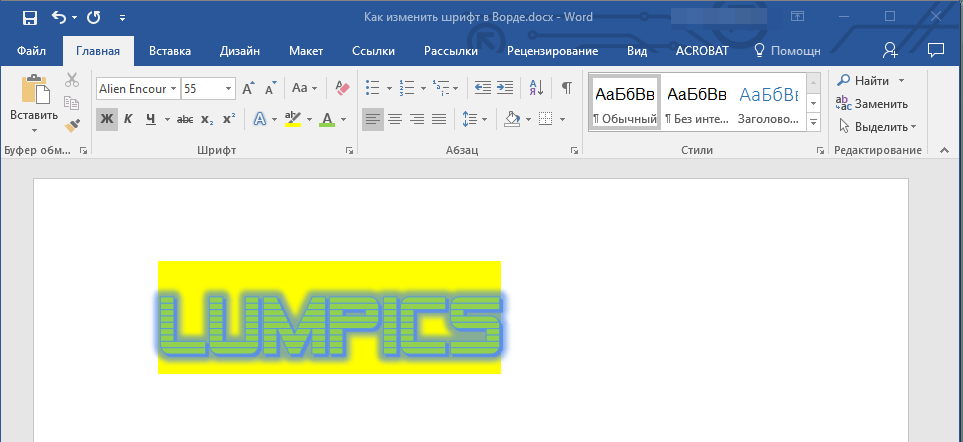
نتیجه دریافت شده
فونت پیش فرض را انتخاب کنید
- بالا ما متوجه شدیم، همانطور که در سردبیر " کلمه.»سبک متن باید تغییر کند، اندازه آن، رنگ و غیره در حال حاضر ما برای یادگیری نحوه تنظیم یک فونت تعریف شده به طور پیش فرض انتخاب شده توسط ما، صدمه نخواهیم داشت. برای انجام این کار، روی فلش کلیک کنید، همانطور که در تصویر نشان داده شده است.
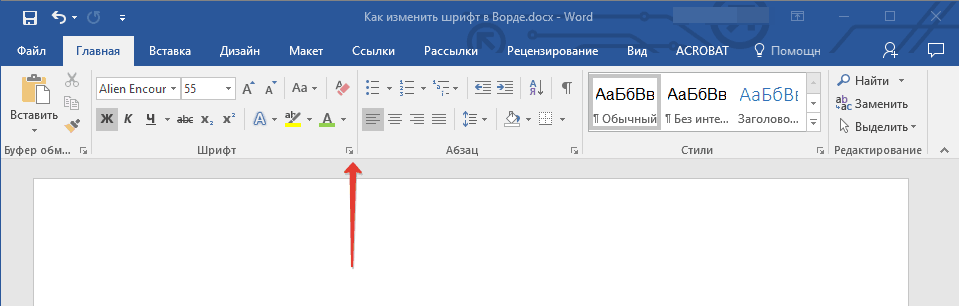
روی فلش کلیک کنید
- بعد، پنجره باز می شود که در آن شما می توانید متن خود را هر پارامترهایی که ما در بالا ذکر کرده ایم خیانت می کنیم.
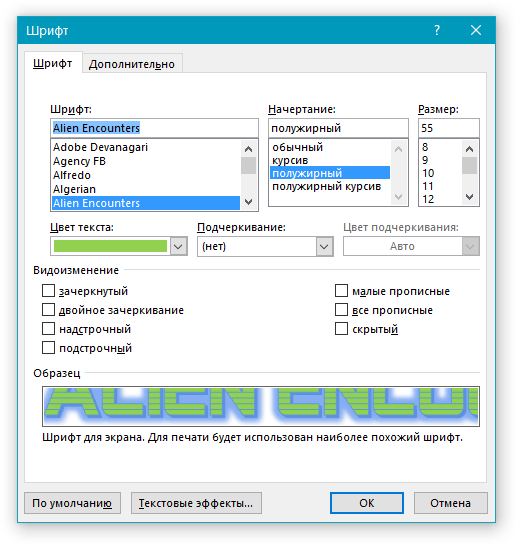
سبک فونت را انتخاب کنید
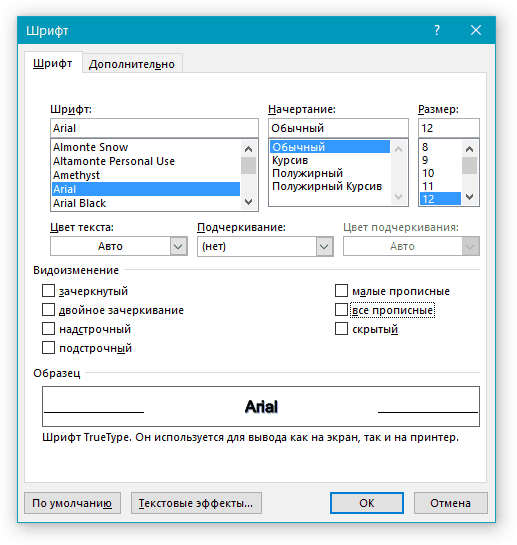
سبک فونت را انتخاب کنید
- هنگامی که شما در انتخاب تصمیم می گیرید، روی دکمه کلیک کنید " پیش فرض" پایین
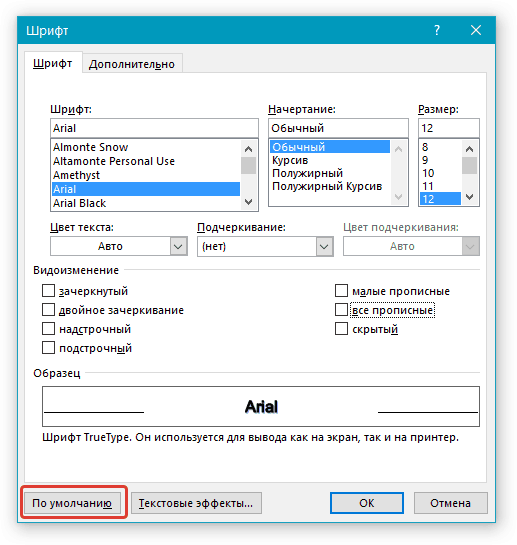
فونت پیش فرض را اختصاص دهید
- در پایان، انتخاب کنید که متن آن همه این تنظیمات را تنظیم کنید (فقط در سند فعلی یا در تمام موارد بعدی) و روی « خوب».
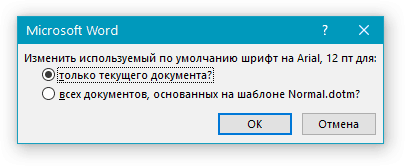
یکی از موارد پیشنهادی را انتخاب کنید.
